윈도우7 까지는 시작 프로그램이라는 폴더가 눈에 확 띄어서 바로 가기 만들어서 넣어주면 됐었는데, 윈도우10에서는 잘 안보이죠? 윈도우7과 동일하게 적용되지만, 찾아가는 방법이 약간 더 어렵습니다. 같이 해보세요. 생각보다 쉽습니다.
윈도우10, 시작 프로그램 추가하는 방법
<첫번째 경우 추천합니다. 두번째는 잘 안되는 경우가 있습니다.>
1. 전체 사용자에게 추가하기
2. 현재 사용자에게만 추가하기
3. 1, 2 방법 모두 안될경우 작업 스케줄러 등록 방법
1. 전체 사용자에게 추가하기
① 윈도우탐색기 주소창에 C:\ProgramData\Microsoft\Windows\Start Menu\Programs\StartUp 입력 후 엔터 (텍스트 다운로드 하여 사용 가능)
② 주소창에 입력하면 폴더명이 변환되서 보여집니다.
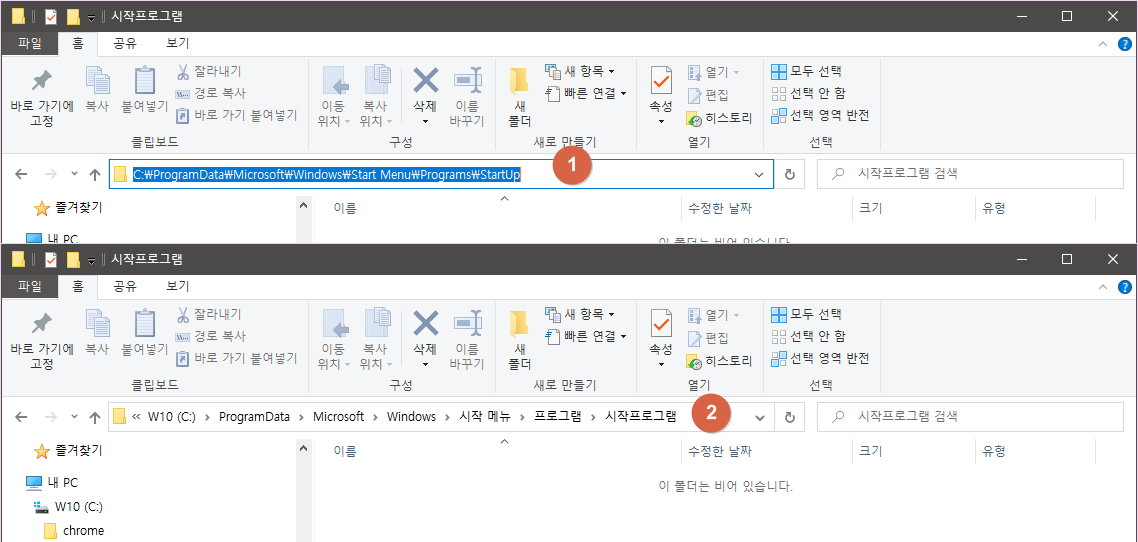
③ KCleaner 파일을 바로 가기 만든 후 "시작 프로그램" 폴더에 드롭합니다.



완료.
④ 참고로 바로가기를 미리 만들지 않을 경우 에러 발생합니다.
바로가기 만들기를 KCleaner 라는 프로그램을 마우스 오른쪽 버튼 클릭 후 "시작프로그램" 폴더에 드롭할 경우는 관리자 권한이 아니므로, 에러가 나타납니다.
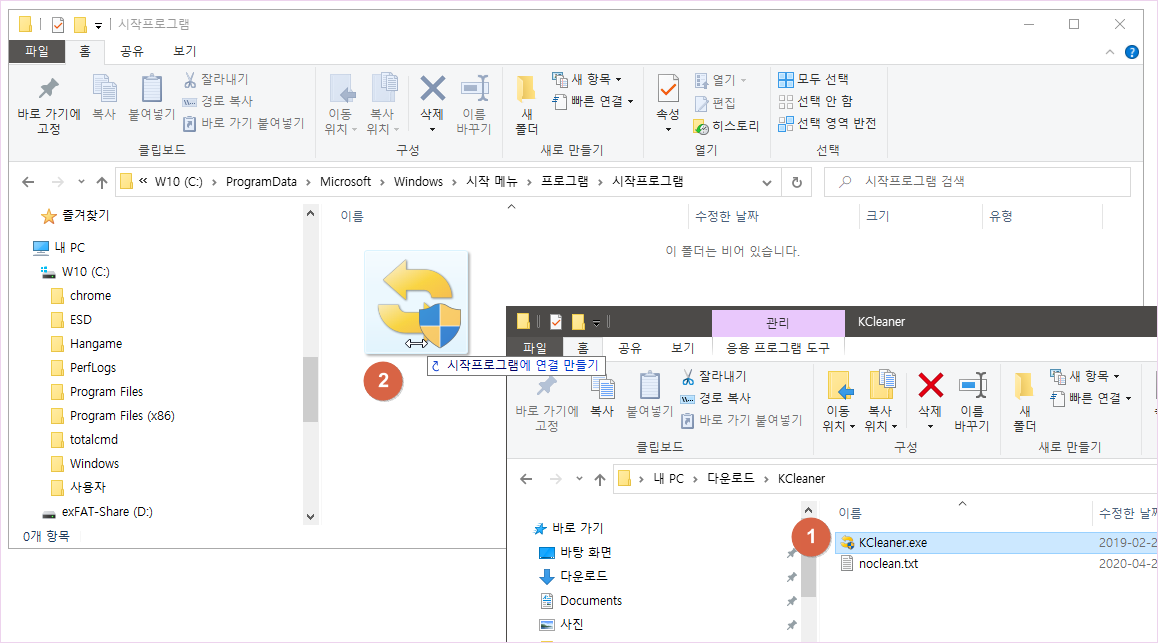
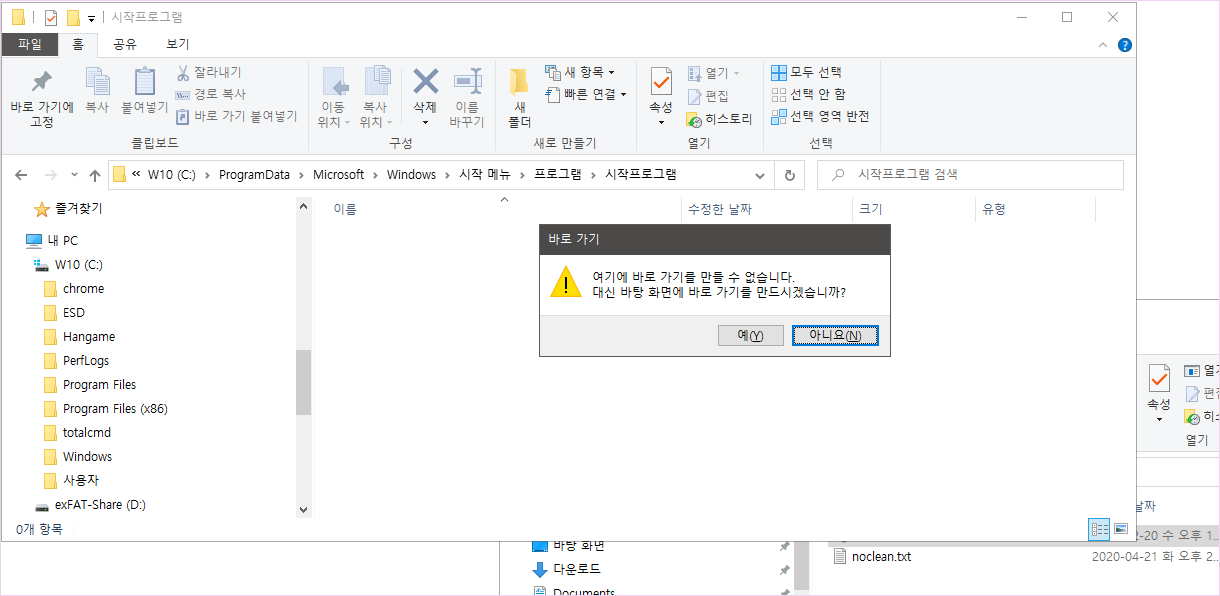
2. 현재 사용자에게만 추가하기 - 작동 안됨
① 윈도우키 + R 클릭 후 shell:startup 입력 후 엔터(확인)
② 바로가기 파일을 열린 폴더에 드래그/드롭
적용 완료 재부팅하여 확인
① 윈도우키 + R 클릭 후 shell:startup 입력 후 엔터(확인)
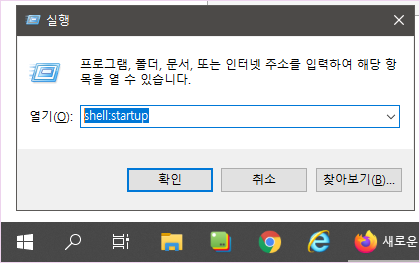
② 바로가기 파일을 열린 폴더에 드래그/드롭
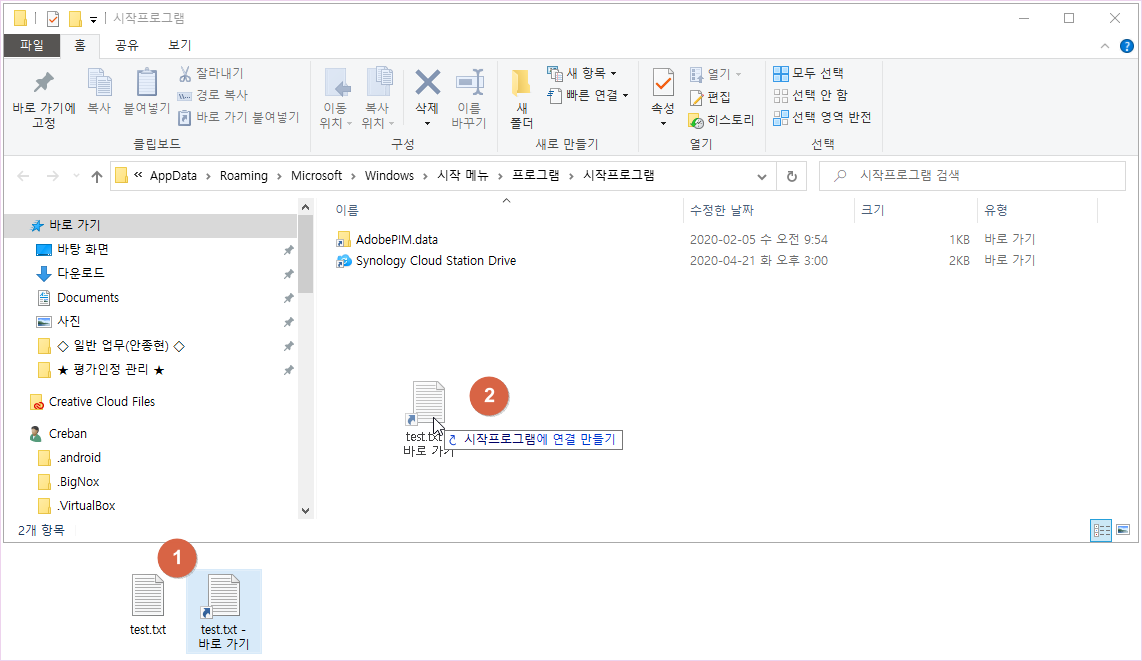
적용 완료 재부팅하여 확인
3. 2가지 모두 안될경우 작업 스케줄러 등록 방법을 사용하세요
이상입니다.
퍼가기 하실때는 출처 꼭 같이 남겨주시면 감사하겠습니다.
출처: 코키티비, http://cocatv.tistory.com/183
'윈도우ㆍ기타OS > Windows12' 카테고리의 다른 글
| 윈도우즈 자동 로그인 (0) | 2020.05.07 |
|---|---|
| 쇼핑몰 광고 팝업 없애는 방법 - 윈도우클리너 + 작업스케줄러 사용방법 안내 (0) | 2020.05.07 |
| 윈도우10, SBAVMon.dll 에러 해결 방법 (0) | 2020.05.07 |
| 윈도우10, 하드웨어 안전하게 제거 및 미디어 꺼내기 오류 (0) | 2020.05.07 |
| Ghost 에러, Internal Error 19330, 해결 방법 제공 (0) | 2020.05.07 |


댓글